Kysymys
Ongelma: Kuinka korjata UNMOUNTABLE_BOOT_VOLUME BSOD Windowsissa?
Windows 10 palauttaa BSOD: n UNMOUNTABLE_BOOT_VOLUME käynnistysvaiheen aikana. Järjestelmä jäätyy, enkä pääse käsiksi työpöydälleni. En löydä oleellista tietoa tästä ongelmasta, joten olisin erittäin kiitollinen avustasi.
Ratkaistu vastaus
UNMOUNTABLE_BOOT_VOLUME on Blue Screen of Death[1] (BSOD) tai Stop-virhe, joka voi vaikuttaa useisiin Windows-versioihin, mukaan lukien Windows 10, 8.1, 8, 7 ja XP. Virhe tulee näkyviin koneen käynnistysvaiheessa ja estää täysin käyttäjiä pääsemästä siihen työpöydät ja tavanomaisten tehtävien suorittaminen – tästä syystä UNMOUNTABLE BOOT VOLUME -korjauksen saamisesta tulee kriittinen. Jotkut käyttäjät voivat kuitenkin kokea BSOD: n yhtäkkiä - tietokoneen käytön aikana.
Unmountable Boot Volume -virheen arvo on 0x000000ED, joten sekä virheen koodi että tekninen nimi[2] voidaan käyttää vaihtokelpoisesti. Virhe 0x000000ED tarkoittaa, että koneen I/O-alijärjestelmä ei onnistunut asentamaan käynnistystaltiota. Tähän on kuitenkin useita syitä.
Yleisimmät syyt UNMOUNTABLE_BOOT_VOLUME -virheeseen ovat:
- Yksi yleisimmistä syistä ongelman syntymiseen on se, että Windows ei pysty lukemaan sen kiintolevyn tai solid-state-aseman tietoja, jossa käyttöjärjestelmä sijaitsee. Tämä tarkoittaa yleensä vioittunutta laitteistoa tai sitä, että HDD/SSD-levyssä on viallisia sektoreita;
- Toinen yleinen syyllinen Unmountable Boot Volume -virheeseen on vanhentunut tietokone. Käyttäjät, jotka yrittävät päivittää vanhaa konetta uusimpaan Windows-versioon (yleensä Windows 10), voivat saada tämän virheen.
- Haittaohjelma[3] muuttaa Windows-koneen toimintatapaa – se saattaa joskus vahingoittaa tärkeitä järjestelmätiedostoja ja aiheuttaa erilaisia Blue Screen -virheitä ja muita virheitä.

Syyllinen voidaan tunnistaa niiden olosuhteiden mukaan, joissa UNMOUNTABLE_BOOT_VOLUME BSOD esiintyy. Esimerkiksi Windowsia voidaan silittää asennuksen asennuksen, Windowsin käynnistyksen aikana tai keskellä tärkeää työtä. Näytölle tulee seuraava viesti sinisellä taustalla:
Tietokoneessasi oli ongelma ja se on käynnistettävä uudelleen. Keräämme vain virhetietoja, ja sitten aloitamme uudelleen puolestasi. (30 % valmiina)
Jos haluat tietää lisää, voit etsiä myöhemmin verkosta tätä virhettä: UNMOUNTABLE_BOOT_VOLUME
Korjaa 1. Käytä käynnistyksen korjausominaisuutta
Vioittuneen järjestelmän korjaamiseksi sinun on ostettava lisensoitu versio Reimage Reimage.
Jos olet onnistunut käynnistämään Windowsin onnistuneesti, sinun tulee suorittaa Startup Repair estääksesi UNMOUNTABLE_BOOT_VOLUME-virheen toistumisen. Suorita tätä tarkoitusta varten nämä vaiheet:
- Poista kaikki ulkoiset asemat (CD, DVD USB) tietokoneesta.
- Lehdistö Tehoa painiketta käynnistääksesi uudelleen.
- Paina ja pidä painettuna Windowsin käynnistyksen aikana F8 avain.
- Siirry näppäimistön nuolinäppäimillä kohtaan Korjaa tietokoneesi vaihtoehto ja paina Tulla sisään.
- Valitse näppäimistöasettelu ja napsauta Seuraava.
- Valitse käyttäjätunnus, kirjoita Salasana, ja paina OK.
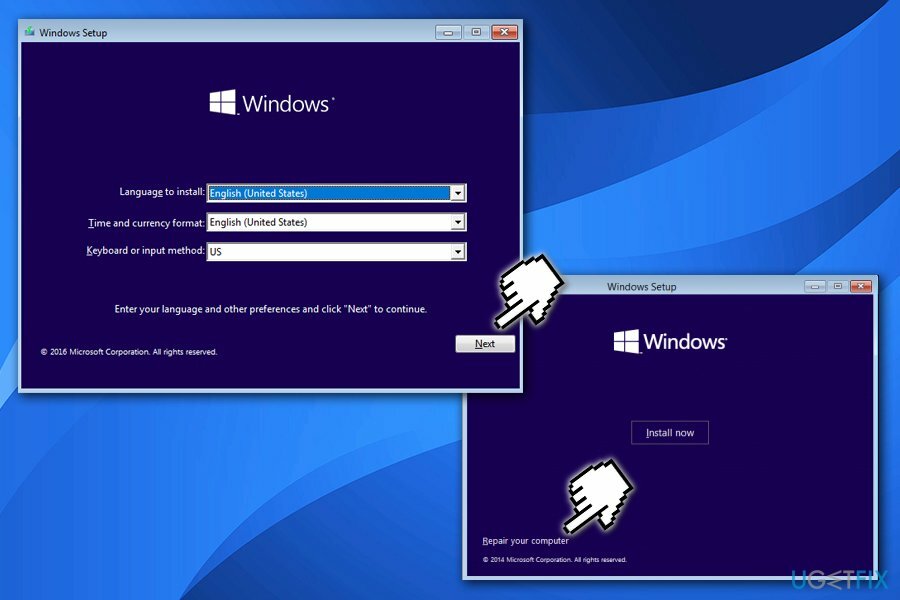
- Kun System Recovery Option -valikko tulee näkyviin, valitse Käynnistyksen korjaus.
- Tarvittaessa käynnistä järjestelmä uudelleen.
Korjaus 1.1 Käytä käynnistyksen korjaustoimintoa (kun ei käynnisty)
Vioittuneen järjestelmän korjaamiseksi sinun on ostettava lisensoitu versio Reimage Reimage.
Jos tietokoneesi valitettavasti juuttui 0x000000ED BSOD: iin käynnistyksen aikana, valmistele USB tai DVD Windows 10 -asennusmedialla. Jos sinulla ei vielä ole levyä/flash-USB: tä, voit luoda sen noudattamalla alla olevia ohjeita tämä sivu. Tätä tarkoitusta varten sinulla on oltava toinen tietokone, jossa on Windows-käyttöjärjestelmä. Kun olet valmis, liitä käynnistettävä Windows 10 -asennusmedia ja noudata näitä ohjeita:
- Käynnistä tietokone uudelleen.
- Paina mitä tahansa näppäintä käynnistääksesi asennuslevyltä.
- Valitse kieli, aika, valuutta, ja näppäimistö/syöttö menetelmää ja paina Seuraava.
- Klikkaus Korjaa tietokoneesi (EI Asenna Windows) ja valitse korjattavan käyttöjärjestelmän tyyppi.
- Klikkaus Vianetsintä.
- Valitse Pitkälle kehittynytvaihtoehtoja ja napsauta Automaattinen korjaus tai Käynnistyksen korjaus.
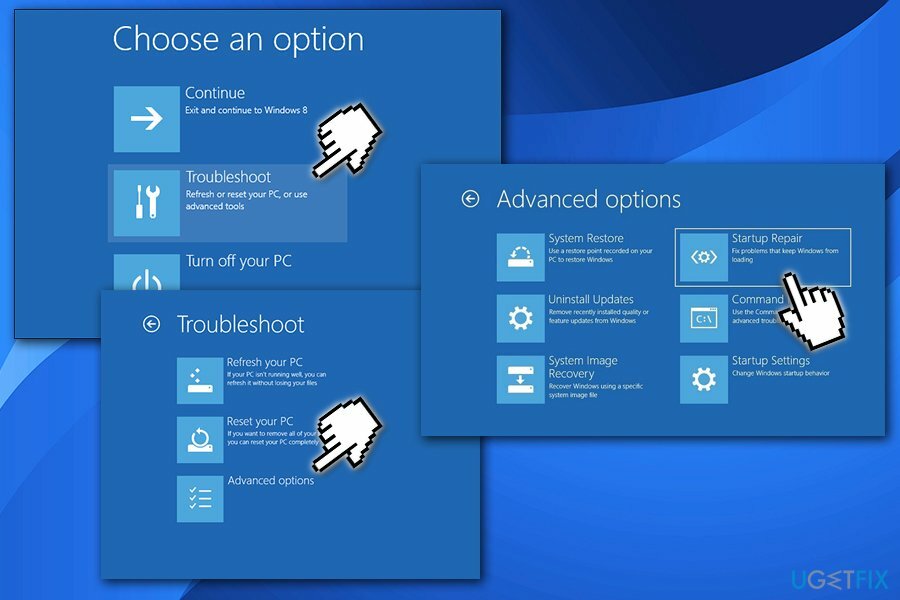
- Kun järjestelmä havaitsee käyttöjärjestelmän, valitse se, joka on käynnissä tietokoneessasi.
- Irrota lopuksi USB tai poista DVD-käynnistysmedia ja yritä käynnistää laite.
Korjaa 2. Suorita System File Checker
Vioittuneen järjestelmän korjaamiseksi sinun on ostettava lisensoitu versio Reimage Reimage.
- Mene Vianetsintä vaihtoehto edellisessä vaiheessa kuvatulla tavalla
- Valitse Edistynyt vaihtoehto
- Valita Komentokehote
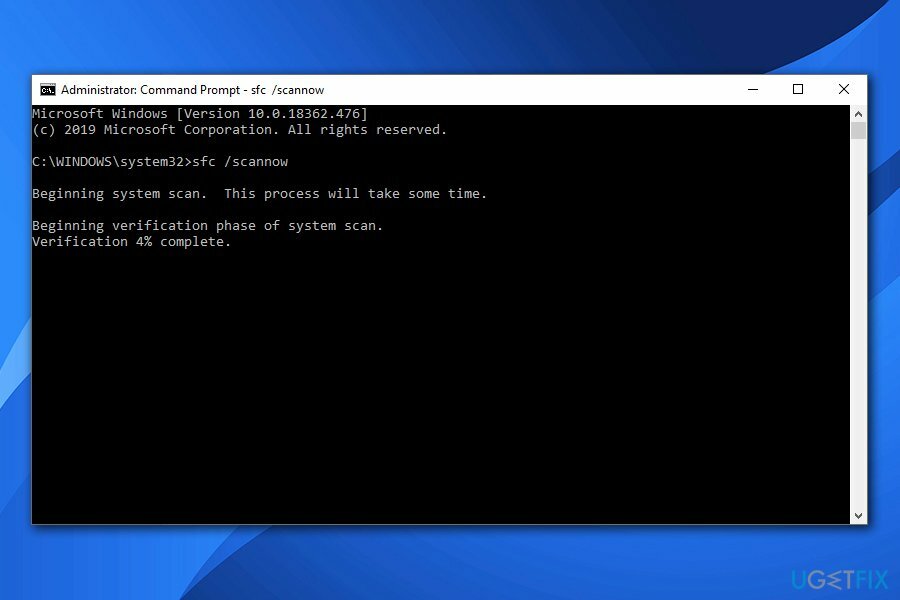
- Kun uusi ikkuna avautuu, kirjoita seuraava komento ja paina Tulla sisään:
sfc /scannow
Tämän avulla järjestelmä voi tarkistaa järjestelmävirheiden tai vioittumisen, mikä saattaa auttaa sinua korjaamaan UNMOUNTABLE BOOT VOLUME -virheen.
Korjaa 3. Suorita chkdsk-komento komentokehotteen kautta
Vioittuneen järjestelmän korjaamiseksi sinun on ostettava lisensoitu versio Reimage Reimage.
- Palata takaisin Edistynyt vaihtoehto
- Valita Komentokehote
- Kirjoita seuraava komento ja paina Tulla sisään:
chkdsk /r c:
- Tyyppi Y ja paina Tulla sisään
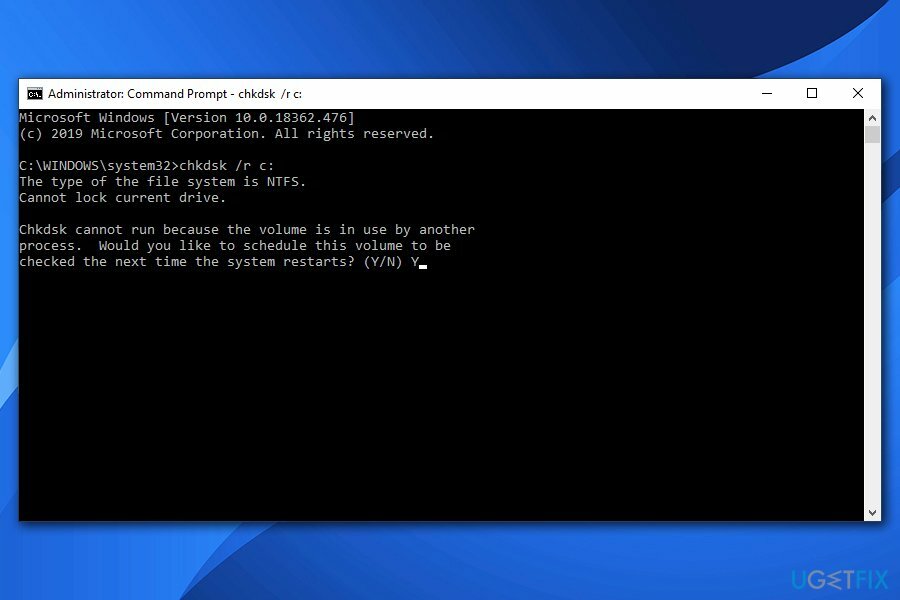
- Käynnistä uudelleen
Korjaa 4. Korjaa Master Boot Record
Vioittuneen järjestelmän korjaamiseksi sinun on ostettava lisensoitu versio Reimage Reimage.
- Klikkaus Tehoa -painiketta ja yritä käynnistää tietokoneesi.
- Lehdistö F8 näppäintä toistuvasti käynnistyksen yhteydessä ja valitse Korjaa tietokoneesi.
- Valitse Komentokehote ja kirjoita seuraavat komennot.
- Lehdistö Tulla sisään jokaisen jälkeen ja ÄLÄ poista välilyöntiä ennen / symbolia.
bootrec /fixMBR
bootrec /fixBoot
bootrec /rebuildBCD
Jos haluat korjata UNMOUNTABLE BOOT VOLUME -virheen automaattisesti, suosittelemme skannaamaan laitteesi ReimageMac-pesukone X9
Korjaa virheet automaattisesti
ugetfix.com-tiimi yrittää tehdä parhaansa auttaakseen käyttäjiä löytämään parhaat ratkaisut virheiden poistamiseen. Jos et halua kamppailla manuaalisten korjaustekniikoiden kanssa, käytä automaattista ohjelmistoa. Kaikki suositellut tuotteet ovat ammattilaistemme testaamia ja hyväksymiä. Alla on lueteltu työkalut, joita voit käyttää virheen korjaamiseen:
Tarjous
tee se nyt!
Lataa FixOnnellisuus
Takuu
tee se nyt!
Lataa FixOnnellisuus
Takuu
Jos et onnistunut korjaamaan virhettäsi Reimagen avulla, ota yhteyttä tukitiimiimme saadaksesi apua. Ole hyvä ja kerro meille kaikki tiedot, jotka mielestäsi meidän pitäisi tietää ongelmastasi.
Tämä patentoitu korjausprosessi käyttää 25 miljoonan komponentin tietokantaa, jotka voivat korvata käyttäjän tietokoneelta vaurioituneen tai puuttuvan tiedoston.
Vioittuneen järjestelmän korjaamiseksi sinun on ostettava lisensoitu versio Reimage haittaohjelmien poistotyökalu.

Pysyäksesi täysin nimettömänä ja estääksesi Internet-palveluntarjoajan ja hallitusta vakoilulta sinun pitäisi työllistää Yksityinen Internet-yhteys VPN. Sen avulla voit muodostaa yhteyden Internetiin samalla, kun olet täysin anonyymi salaamalla kaikki tiedot, estää jäljittäjät, mainokset ja haitallisen sisällön. Mikä tärkeintä, lopetat laittomat valvontatoimet, joita NSA ja muut valtion laitokset suorittavat selkäsi takana.
Odottamattomia tilanteita voi tapahtua milloin tahansa tietokoneen käytön aikana: se voi sammua sähkökatkon vuoksi, a Blue Screen of Death (BSoD) voi tapahtua tai satunnaisia Windows-päivityksiä voi tulla koneeseen, kun olit poissa muutamaksi pöytäkirja. Tämän seurauksena koulutehtäväsi, tärkeät asiakirjat ja muut tiedot saattavat kadota. Vastaanottaja toipua kadonneita tiedostoja, voit käyttää Data Recovery Pro – se etsii tiedostojen kopioita, jotka ovat edelleen saatavilla kiintolevylläsi, ja hakee ne nopeasti.